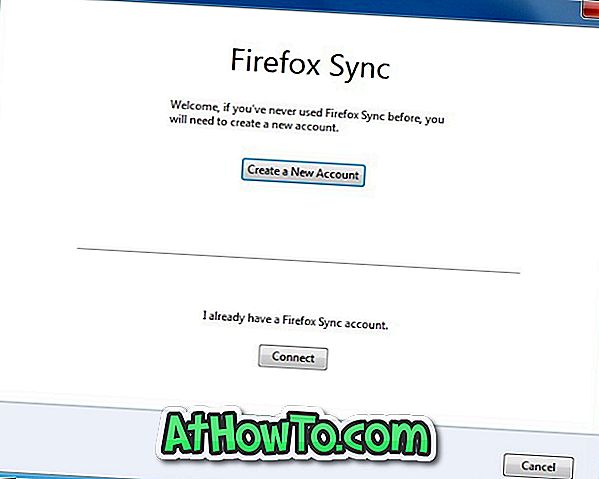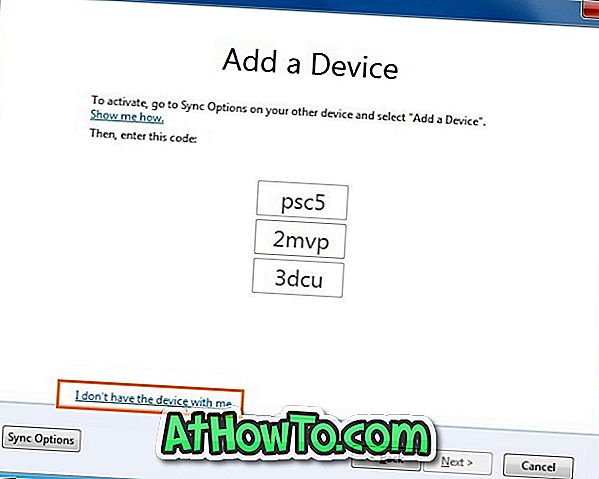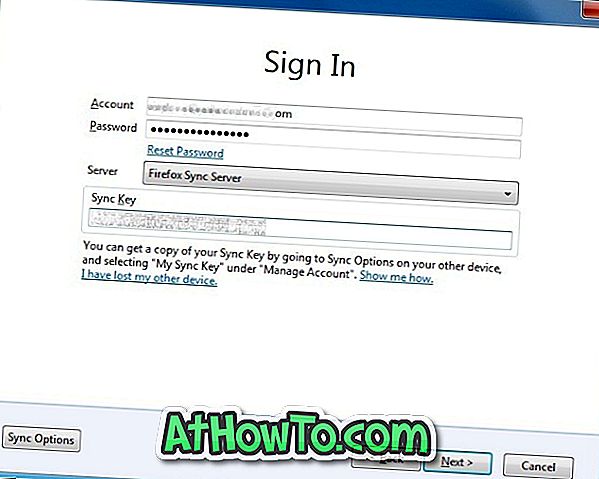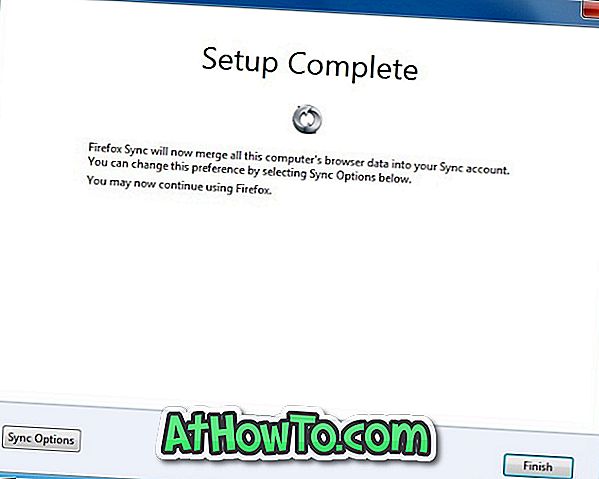Firefox 4 RC ที่เพิ่งเปิดตัวมาพร้อมกับฟีเจอร์ใหม่ ๆ รวมถึง Firefox Sync คุณลักษณะการ ซิงค์แบบ inbuilt นี้ช่วยให้คุณสามารถซิงโครไนซ์รหัสผ่านเบราว์เซอร์ Firefox บุ๊กมาร์กการกำหนดค่าตามประวัติและแท็บที่เปิดอยู่ในหลาย ๆ

ก่อนที่จะมีการเปิดตัว Firefox 4 ผู้ใช้จะต้องใช้ซอฟต์แวร์หรือบริการของบุคคลที่สามเพื่อซิงค์รหัสผ่านและข้อมูลอื่น ๆ ด้วย Firefox 4 คุณสามารถติดตั้งและซิงค์ข้อมูลของคุณในหลาย ๆ เครื่องได้อย่างง่ายดาย
นี่คือวิธีการตั้งค่า Firefox Sync:
1 . เริ่มต้นด้วยการเรียกใช้เบราว์เซอร์ Firefox 4 ของคุณ คลิกปุ่ม Firefox ที่ด้านซ้ายบนและคลิกตัว เลือกตั้งค่าการซิงค์ เพื่อเปิดกล่องการตั้งค่าการซิงค์ Firefox
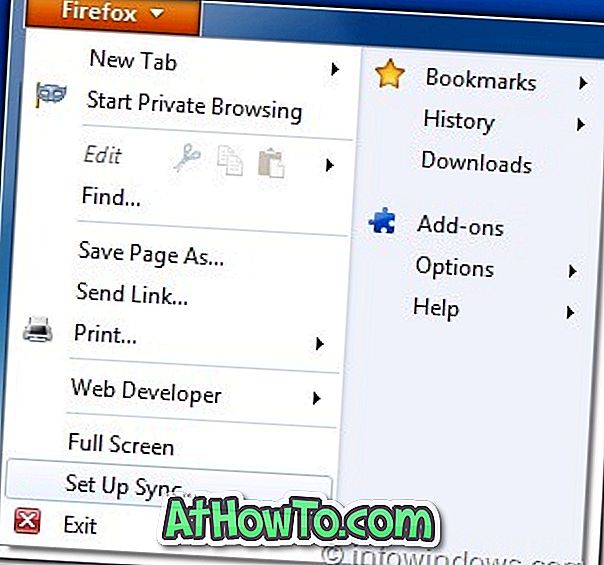
2 . ในกล่องคลิกปุ่ม สร้างบัญชีใหม่
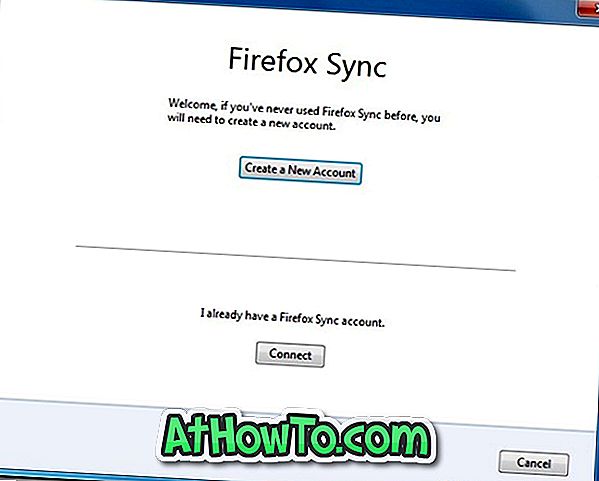
3 . ป้อนรายละเอียดบัญชีเช่นที่อยู่อีเมลและรหัสผ่านและในที่สุดก็ยอมรับข้อกำหนดในการให้บริการก่อนกดปุ่ม ถัดไป
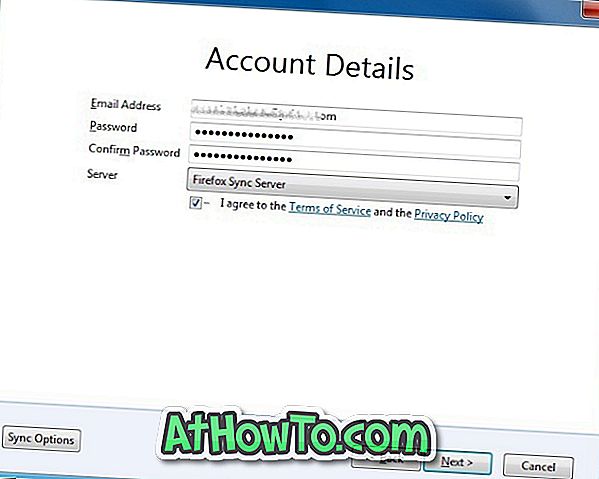
4 . เนื่องจาก Firefox เข้ารหัสข้อมูลของคุณก่อนที่จะอัปโหลดไปยังเซิร์ฟเวอร์จำเป็นต้องใช้รหัสการซิงค์เพื่อถอดรหัสข้อมูลของคุณบนเครื่องอื่น ในขั้นตอนนี้คุณจะได้รับรหัสการซิงค์ของคุณ คุณจะต้องใช้รหัสนี้ในการเข้าถึง Firefox Sync ในเครื่องอื่น ๆ โปรดจดคีย์ Firefox Sync ของคุณก่อนคลิกปุ่ม ถัดไป

5 . ในขั้นตอนสุดท้ายคุณต้องยืนยันว่าคุณไม่ใช่หุ่นยนต์ เพื่อยืนยันสิ่งนี้คุณต้องป้อนตัวอักษรที่มีให้ในภาพ คลิกปุ่ม ถัดไป เพื่อทำการตั้งค่าการซิงค์ให้เสร็จสมบูรณ์
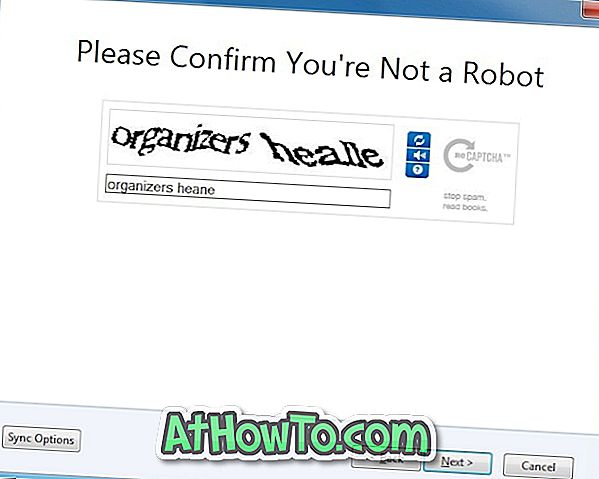
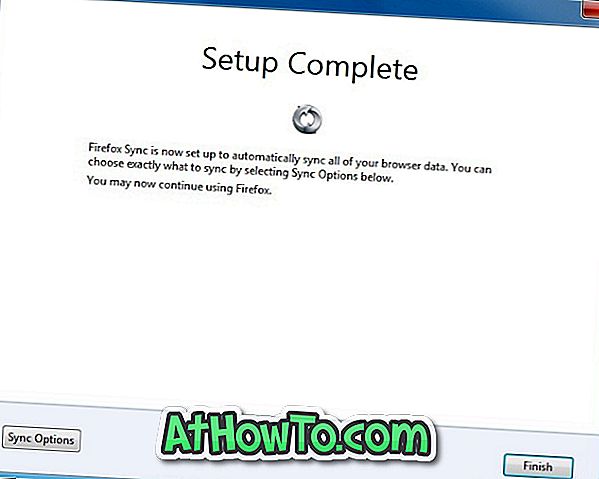
วิธีเข้าถึงบัญชี Firefox Sync และข้อมูลของคุณบนเครื่องอื่น:
# เปิดเบราว์เซอร์ Firefox 4
# คลิกปุ่ม Firefox ที่ด้านบนซ้ายและคลิก ตั้งค่า ตัวเลือกการ ซิงค์ เพื่อเปิดกล่องการตั้งค่าการซิงค์ Firefox คลิกปุ่ม เชื่อมต่อ เพื่อดูตัวเลือก เพิ่มอุปกรณ์ คลิก ฉันไม่มีอุปกรณ์ที่มี ตัวเลือก ฉัน แล้วป้อนที่อยู่อีเมลรหัสผ่านแล้วใส่รหัสซิงค์ที่คุณได้รับขณะสร้างบัญชี Firefox Sync เพื่อตั้งค่าให้เสร็จสมบูรณ์